如何輕鬆修復 macOS 更新卡住錯誤
 更新於 歐麗莎 / 27年2023月09日20:XNUMX
更新於 歐麗莎 / 27年2023月09日20:XNUMX我正在更新我的電腦的最新 macOS。 我以為它還在更新過程中。 但一查,已經卡在上面了,因為等了1個小時,進度條還沒有動! 有沒有一種簡單的方法可以在我的 Mac 上解決此問題? 請教我該怎麼做。 提前非常感謝!
如果您想升級 Mac 的安全性,可以將其 macOS 更新到最新版本。 此外,您還可以獲得其新功能,從而提升您的使用體驗。
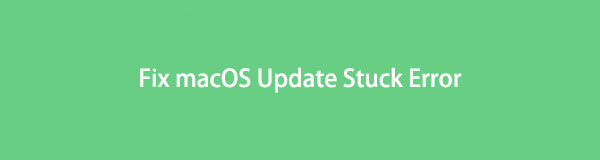
更新 macOS 時,上述場景或問題是人們遇到的常見問題。 不用擔心。 這篇文章將幫助您盡快修復它。 要查看該過程,請向下滾動。

指南清單
第 1 部分:為什麼 macOS 更新卡住錯誤
首先,了解導致 macOS 更新卡住錯誤的因素至關重要。 在這種情況下,您將知道在更新 macOS 之前要防止什麼。
您首先應該考慮的是 Mac 的存儲空間。 更新需要較大的存儲空間。 如果用完,更新將無法完成。 或者最糟糕的是,它可能會導致 Mac 出現其他小問題和大問題,例如某些應用程序出現延遲或崩潰。
此外,更新需要互聯網連接。 如果 Wi-Fi 連接速度較慢,可能會影響更新進度。 另外,問題可能出在 Apple 服務器上。 如果您的 Mac 電池電量不足,也可能導致 macOS 更新卡住。 您還必須檢查Mac的SMC和NVRAM是否有錯誤。
FoneLab數據檢索器-從計算機,硬盤驅動器,閃存驅動器,存儲卡,數碼相機等中恢復丟失/刪除的數據。
- 輕鬆恢復照片,視頻,文檔和更多數據。
- 恢復之前預覽數據。
第 2 部分:如何修復 macOS 更新卡住錯誤
上述這些原因只是 macOS Sierra 更新卡住錯誤的部分原因。 是時候通過閱讀本文的這一部分來解決它,了解解決該問題的經過驗證和測試的方法。 請全心全意地按照以下方法進行操作,以達到最佳效果。 向下滾動以獲取更多信息。
方法 1. 重新啟動您的 Mac
當設備出現主要或次要問題時重新啟動設備是一種常見但有效的解決方案。 重新啟動 Mac 會釋放內存並停止您執行的某些進程,例如更新 macOS。 如果簡單的重啟就能修復 macOS 更新卡住的錯誤怎麼辦? 請向下滾動以了解如何實現它。
請點擊 蘋果 Mac 左上角的圖標。 之後,您將看到該按鈕的下拉選項。 請找到“重新啟動”按鈕並單擊它。 Mac 將加載並重新啟動。 您只需等待計算機打開即可。 稍後,重試更新 macOS。

方法 2. 將 Mac 連接到公共 DNS 服務器
如果您懷疑您的 Mac 的互聯網連接有問題,此方法適合您! 我們將向您展示如何將 Mac 連接到公共 DNS 服務器。 如果是這樣,它可以增強您的互聯網連接并快速更新您的 macOS。 了解以下步驟。
點擊 蘋果 圖標並選擇 系統偏好設定 所有下拉選項中的圖標。 之後,選擇 網絡 按鈕。 請點擊 Wi-Fi 圖標,然後選擇 更多資訊 主界面上的按鈕。 打開 DNS 標籤,然後選擇 更多 圖標。 將出現一個文本編輯器。 請稍後選擇您希望與 Mac 連接的服務器。
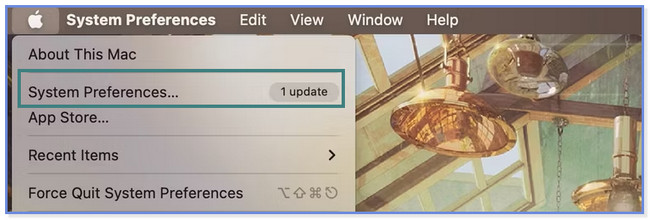
方法 3. 重置 Mac 的 NVRAM
如果您認為您的 Mac 存在內部問題,建議重置其 NVRAM。 請按照以下步驟重置 Mac 的 NVRAM。
請確保您的 Mac 計算機已完全關閉。 之後,請將其打開。 Mac 啟動後,按住 Command + Option + P + R. 鍵盤上的按鍵。 之後,再次聽到啟動聲音後鬆開按鍵。 在這種情況下,這意味著您的 Mac 的 NVRAM 已成功重置。 再次嘗試更新 macOS。
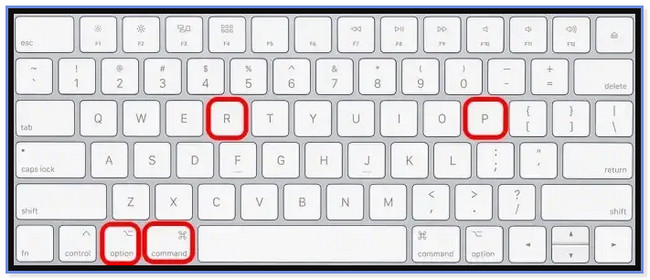
第 3 部分。修復 macOS 更新卡住錯誤後如何恢復數據
如果您在修復 macOS 更新卡住錯誤後丟失了 Mac 上的一些文件怎麼辦? 幸運的是, FoneLab Mac數據檢索器 是來救援的! 它可以恢復多種類型的計算機文件格式。 它包括照片、文檔、電子郵件、視頻等。 此外,它還可以 從計算機檢索您的文件、硬盤驅動器、存儲卡、閃存驅動器等。
FoneLab數據檢索器-從計算機,硬盤驅動器,閃存驅動器,存儲卡,數碼相機等中恢復丟失/刪除的數據。
- 輕鬆恢復照片,視頻,文檔和更多數據。
- 恢復之前預覽數據。
此外,該工具將保留您計算機上的原始數據。 它不會在恢復之前、期間或之後修改或破壞文件。 此外,它還可以在許多可恢復的情況下保存您的數據或文件。 它包括未保存的文檔、回收站恢復、病毒攻擊等等。 你想使用這個工具嗎? 模仿下面的步驟來了解如何使用恢復文件 FoneLab Mac數據檢索器.
步驟 1請在您的 Mac 上下載 FoneLab Mac Data Retriever。 您只需點擊 免費下載 按鈕。 之後,立即將其拖入 應用 文件夾。 然後安裝該軟件以在 Mac 上啟動它。 請點擊 開始 主界面左側的圖標或按鈕。
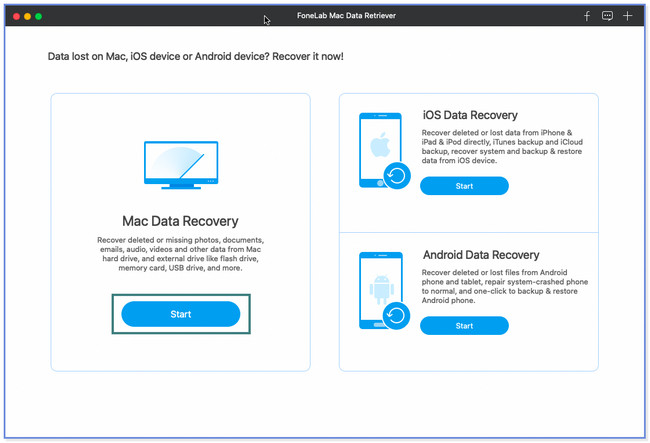
步驟 2選擇或選擇您想要在 Mac 上恢復的文件類型。 點擊 檢查所有文件類型 按鈕將它們添加到恢復過程。 之後,在丟失的文件消失之前選擇它們所在的文件夾。 點擊 瀏覽 按鈕開始掃描過程。
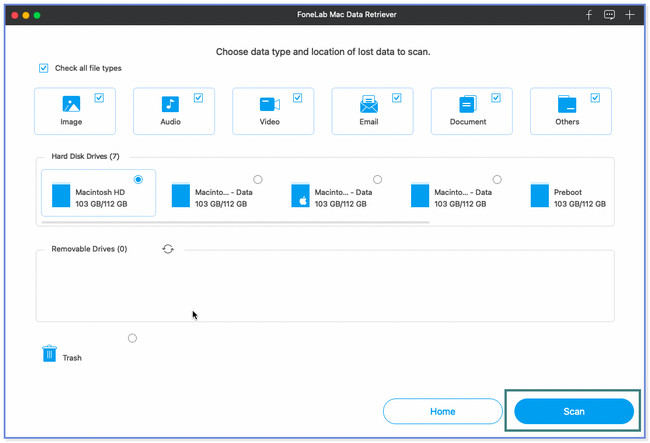
步驟 3您將在工具的左側看到結果。 之後,單擊每個文件夾以查看其內容。 在右側選擇可以恢復的文件。
注意:您可以點擊 篩選 按鈕(如果您知道文件的創建日期)。 該功能旨在快速查看您的文件。 輸入需要的信息並點擊 登記 按鈕之後。
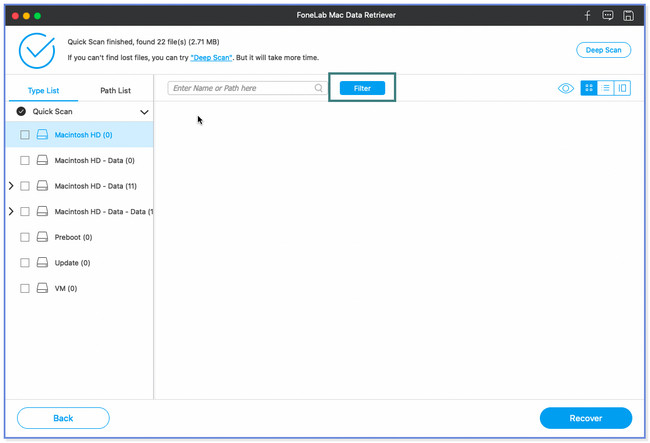
步驟 4要開始恢復過程,請單擊或勾選 恢復 按鈕位於底部。 請等待該過程結束,因為您無法中斷它。
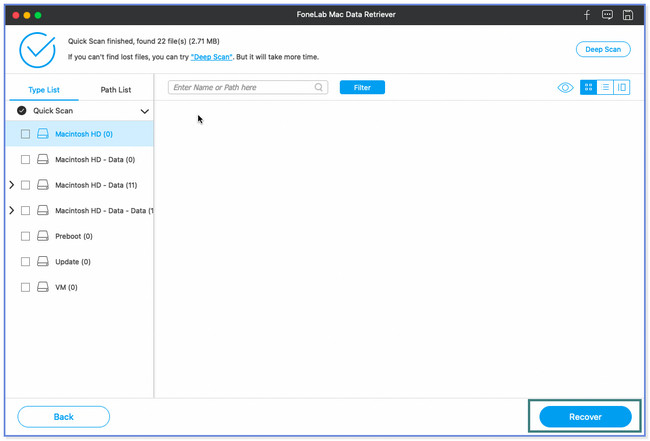
FoneLab數據檢索器-從計算機,硬盤驅動器,閃存驅動器,存儲卡,數碼相機等中恢復丟失/刪除的數據。
- 輕鬆恢復照片,視頻,文檔和更多數據。
- 恢復之前預覽數據。
第 4 部分:有關 macOS 更新卡住錯誤的常見問題解答
1.如何手動更新MacBook Pro?
選擇 蘋果 菜單。 之後,單擊 系統設置 按鈕,然後選擇 總 側欄中的圖標。 之後,請勾選 軟件更新 主界面右側的按鈕。
2. 如何刪除macOS更新文件?
請啟動 Mac 的終端。 為此,請啟動 發現者 應用,然後選擇 應用 按鈕位於左側。 找到 實用 按鈕,然後選擇 終端 按鈕。 請在小窗口中輸入 sudo softwareupdate -clear-catalog 編解碼器。 稍後,舊的軟件更新文件將從您的 Mac 中刪除。
FoneLab數據檢索器-從計算機,硬盤驅動器,閃存驅動器,存儲卡,數碼相機等中恢復丟失/刪除的數據。
- 輕鬆恢復照片,視頻,文檔和更多數據。
- 恢復之前預覽數據。
我們希望您使用本文中的 3 種方法修復 macOS 更新卡住錯誤。 另外,如果您使用第三方獎勵工具,我們將很高興, FoneLab Mac數據檢索器.
